Vous savez ce que signifie le nouvel an? De nouveaux appareils et le besoin de nouvelles applications pour les remplir. Seulement vous êtes tous dépensé, et au lieu de vous acheter un bon iTunes, tante et oncle vous ont encore une autre poupée sur le thème du pays comme vous aviez l'habitude de collectionner quand vous étiez enfant1.
La réponse est une liste de souhaits de l'App Store. Et afin de vous faire économiser de l'argent que vous enfilez; Nous allions créer le nôtre avec l'application Raccourcis.
Aujourd'hui, nous allons faire deux raccourcis. On ajoutera n'importe quelle application à une liste dans les rappels. Le second prendra cette liste et vous montrera une belle liste de liens et de prix, juste là dans la vue Aujourd'hui. Appuyez simplement sur une application pour la voir dans l'App Store, et peut-être même l'acheter.
Ce raccourci prend n'importe quelle application et l'ajoute à une liste de souhaits dans l'application Rappels. Il ajoute le nom et le prix actuel de l'application comme nom du rappel, et ajoute l'identifiant App Store unique de l'application dans la section des notes.

Photo: Culte de Mac
Je préférerais ajouter l'URL de l'application dans un joli lien cliquable dans la section des notes, mais les raccourcis n'offrent aucun moyen de le faire. Ces jolis liens propres qui sont enregistrés dans vos rappels par Siri semblent utiliser une astuce Apple secrète à mettre en œuvre.

Photo: Culte de Mac
Au lieu de cela, j'ai dû écrire un deuxième raccourci pour afficher une belle liste présentable d'applications. Plus là-dedans en une seconde. Avant d'en arriver là, il y a une étape importante que vous devez franchir. Vous devez créer manuellement une nouvelle liste dans l'application Rappels appelé Liste des applications. Vous pouvez modifier cela, mais vous devrez également le modifier dans les deux raccourcis.
Téléchargez le Ajouter à la liste de souhaits Raccourci ici.
Pour utiliser ce raccourci, partagez simplement une application de l'App Store, appuyez sur Raccourcis dans la feuille de partage et choisissez votre nouveau raccourci dans la liste. Il s'exécutera et vous affichera une belle notification :
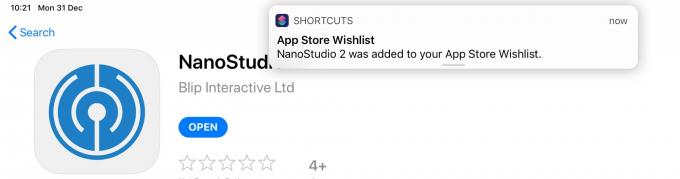
Photo: Culte de Mac
Afficher la liste de souhaits
Tout d'abord, voici le lien vers le Afficher le raccourci de la liste de souhaits. Lorsque vous l'installez, il vous sera demandé le pays de votre App Store local. J'ai mis la valeur par défaut aux États-Unis car la plupart de nos lecteurs y sont.
Ce raccourci est configuré pour apparaître dans le widget Vue d'aujourd'hui. Vous pouvez l'exécuter à partir d'ailleurs si vous le souhaitez, mais dans la vue d'aujourd'hui, cela semble beaucoup mieux, et vous ne le faites pas. devez regarder tout le code du raccourci s'exécuter en arrière-plan, comme une scène dans un film des années 1990 sur pirates informatiques.

Photo: Culte de Mac
Ce raccourci prend votre liste de rappels de liste de souhaits et parcourt chaque entrée. Il récupère l'ID de produit unique de chaque application de la liste, le recherche dans l'App Store, puis présente une belle liste de jusqu'à 10 applications (vous pouvez augmenter la limite si vous le souhaitez). Ceux-ci sont livrés avec des icônes et des prix, c'est donc un moyen pratique de vérifier également les changements de prix.
Ensuite, appuyez simplement sur l'une des applications de la liste pour l'ouvrir dans l'App Store. C'est ici:

Photo: Culte de Mac
- Je soupçonne que tante et oncle aiment acheter ces cadeaux parce qu'ils peuvent les récupérer avec peu d'effort dans l'un des aéroports qu'ils traversent. Attends une seconde. Vous êtes-vous déjà demandé pourquoi ils voyagent autant? Ou pourquoi ils semblent nerveux avant chaque voyage, malgré leurs vols fréquents? Vous devriez peut-être jeter un œil à la provenance de ces cadeaux de poupée. Mexique? Maroc? Amsterdam? Je pense qu'il est temps d'avoir un mot avec tante et oncle. ↩

